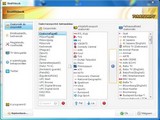16:45:53 |
A zzEPG beállításait minden részéből a Főmenü legördülő menüben a Beállítások... pontra kattintva érheted el. Az első beállítási lehetőség a Csatornák és csoportok. Itt az első oszlopban találod a csatornacsoportokat, melyhez az oszlop alján lévő mezőbe beírva a nevét te is adhatsz új csoportokat (a csoport nevének beírása után katt a zöld + jelre). Csatornacsoportot a piros ikonra kattintva törölhetsz a listából. A csoportok melleti mezőben találhatók azok a csatornák, amelyek szerepelnek az adott csatornacsoportban. Egy csatornát kiválasztva, az oszlop alján lévő Fel és Le gombokra kattintva tudod a csatornát feljebb, illetve lejjebb vinni a csatornacsoporton belül (egyébként működik a "Drag and Drop" funkció is, tehát egy csatornára rákattintva húzással a megfelelő helyre viheted). Egy csatornát kiválasztva a piros "behajtani tilos" ikonra kattintva tudod törölni a csoportból. A harmadik oszlopban találhatók azok a csatornák (rádió- és Tv adók), amelyek szerepelnek a zzEPG adatbázisában. Innen tudsz egy csatornát kiválasztva, és a mellette levő nyílra kattintva, hozzáadni a csoporthoz, amelyik így megjelenik az adott csoportban. A következő lehetőség az Emlékeztetők, kedvencek. Az első pont a kedvenc műsorok emlékeztetőinek kezelése. Ez az emlékeztető a képernyő jobb alsó sarkában felbukkanó kis ablak, amelyik megadott időpontban figyelmeztet arra, hogy kezdődik majd a kedvenc műsorod. Itt megadhatod, hogy akkor is értesítsen-e, ha teljes képernyős programot futtatsz, vagy akkor ne. Majd megadhatod, hogy a műsor kezdete előtt mikor jelenjen meg az emlékeztető (amelyik időpont elé pipát teszel, akkor megjelenik az emlékeztető). Beállíthatod, hogy legyen-e hangjelzés is az emlékeztető megjelenésekor. A következő rész a Kedvencek vízjele, amely egy állandóan jelenlévő átlátszó kis ablak, mely a soron következő kedvenc műsoraidat mutatja felváltva, általában a jobb felső sarokban látható (de át lehet helyezni, ha ott nem megfelelő). Mivel mindig látható üzemmódban működik, így fölötte tartva az egérmutatót természetesen eltűnik, hogy az egyéb munkáidat ilyenkor ne zavarja. Ebben a részben állíthatod be, hogy hány kedvencet mutasson, és hány másodpercig mutasson egy kedvencet, valamint azt is, hogy a kedvencek közötti váltás milyen legyen. Az egyik lehetőség, hogy a a megadott idő után eltűnik egy pillanatra, majd az új kedvenccel újra megjelenik, a másik lehetőség (ha pipát teszel a Feltűnőbb váltás (elhalványulás nélkül) szöveg elé), hogy elhalványulás nélkül változtatja a méretét akkorára, hogy a műsor neve elférjen benne. A következő oldal a Megjelenés, viselkedés. Az első pontban megadhatod, hogy a csatornák nevét, vagy a logóját (ha van) jelenítse meg a program. A Viselkedés részben egy legördülő menüben kiválaszthatod, hogy a Taskbar értesítési területén levő ikonra duplán kattintva, melyik modult nyissa meg a program. Ezután a következő lehetőségek közül választhatsz az előttük lévő jelölőnégyzetbe tett pipával:
A következő billentyűparancsokat használhatod a zzEPG-ben:
A következő zzEPG linkek támogatása a böngészőkben gombra kattintva lehetővé teszi, hogy böngészés közben közvetlenül a böngésződből is tudjál műsorokat hozzáadni a zzEPG-hez. A következő fül a TV támogatás: ezen a fülön először is a csatornáidhoz hozzárendelheted, hogy az adott csatorna a TV-den hányas csatornára van beállítva (érdemes akkor is beállítani, ha nincs TV kártyád, mert így az adott csatorna száma is megjelenik a csatorna neve után a vízjelben, valamint a Műsorolóban, a Műsorújságban, a Csatornafigyelőben és a Műsorfigyelőben, annak a kis információs ablaknak a jobb alsó sarkában a csatorna neve után, amely akkor bukkan fel, ha egy műsor címe fölé viszed az egérmutatót, így azonnal tudod, hogy hányas csatornára kell kapcsolnod a TV-ben az adott műsorhoz). Ezután a legördülő menüben kiválaszthatod a TV kártyádat és a programjának nevét, valamint a fájl elérési útját. Majd a Felvétel: mezőben a legördülő menüben megadhatod, hogy mi legyen a felvétel utáni művelet:
Majd a haladó beállításokat érheted el az Ide kattintva hozzáférhetsz a haladó beállításokhoz is, de csak óvatosan változtass! szövegre kattintva. Majd A számítógép bekapcsolása fül következik: itt megadhatod a Windows belépési jelszavadat, mert ugyan az alkalmazás nagyon okos, és bekapcsolja felvétel előtt 15 perccel a gépedet, de a Windows fiókod belépési jelszavát még nem képes kitalálni tehát, ha ilyen igényed van, akkor a jelszavad beírásával az alkalmazás belépve a fiókodba képes lesz a megadott időben elindítani a beállított műsor felvételét. A Twitter fülön meglepő módon a Twitterre jelentkezhetsz be felhasználóneved és jelszavad megadásával. |
|
| |
Hasonló anyagok: |
| Összes hozzászólás: 0 | |